Di dalam tutorial ini, Anda akan belajar cara membuat sebuah model 3D yang menarik di PowerPoint. Latihan ini dirancang untuk memberikan Anda keterampilan yang diperlukan untuk membuat presentasi Anda terlihat menarik secara visual. Jika Anda berhasil menyelesaikan latihan ini, Anda akan dapat menyisipkan berbagai objek 3D ke dalam presentasi Anda dan mendesainnya sesuai dengan keinginan Anda.
Intisari Penting
- Anda akan belajar cara menyisipkan dan menyesuaikan model-model 3D di PowerPoint.
- Anda akan mengikuti petunjuk langkah demi langkah yang akan membantu Anda mengatasi tantangan dalam pembuatan objek 3D.
- Pada akhirnya, Anda akan mampu membuat presentasi Anda lebih efektif dan menarik.
Petunjuk Langkah Demi Langkah
Mulai dengan mempersiapkan bahan-bahan Anda. Disarankan untuk membuka video terakhir dalam seri ini sambil membuka presentasi PowerPoint Anda. Dengan demikian, Anda dapat mengikuti langkah-langkah secara visual dan menerapkannya langsung dalam presentasi Anda.
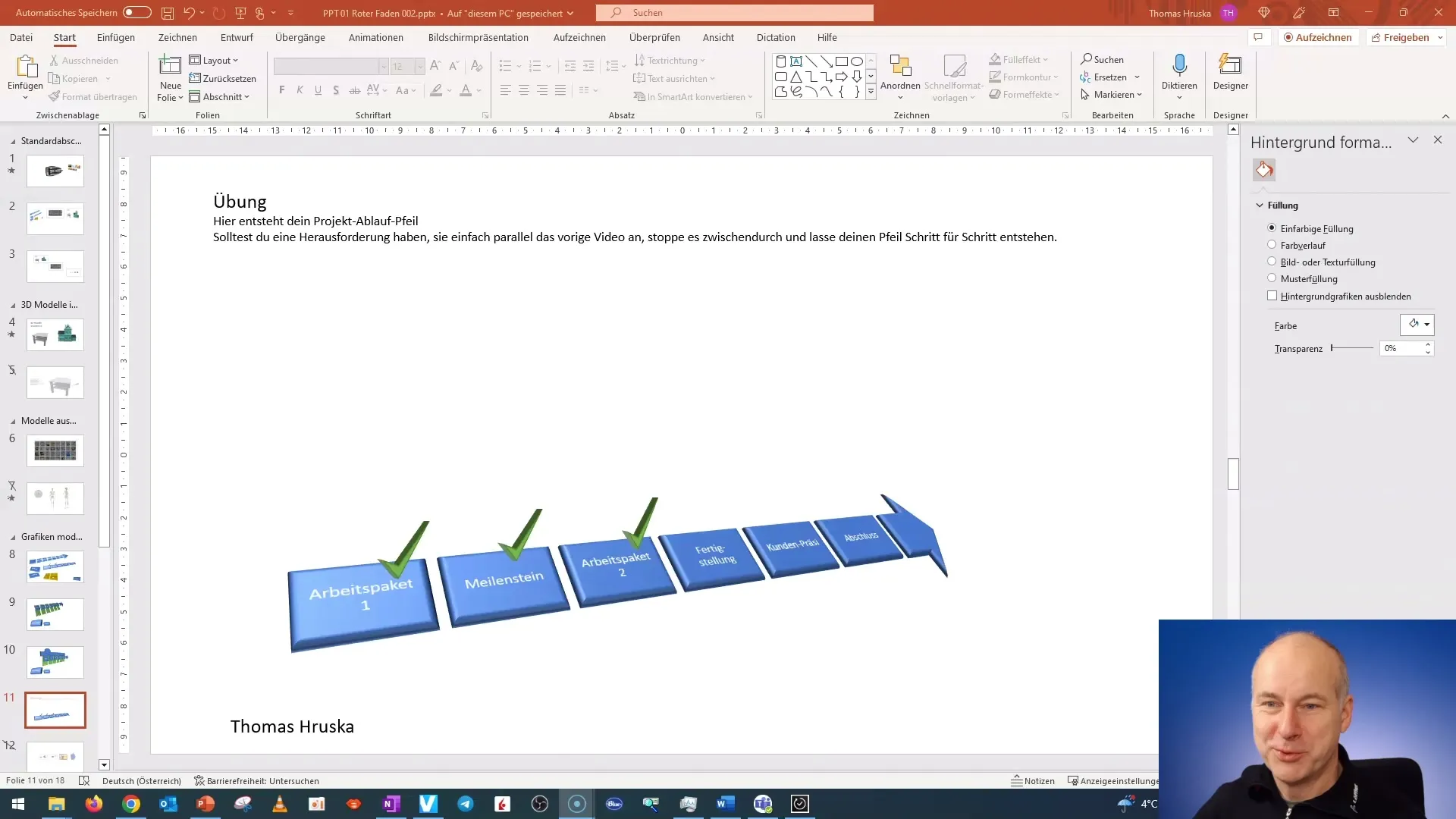
Jika Anda mengalami kesulitan, ikuti instruksi langkah demi langkah. Latihan ini dirancang untuk membantu Anda memahami dan menerapkan berbagai aspek pemodelan 3D. Penting untuk bersabar dan tidak terburu-buru.
Setelah Anda menonton video terakhir, kemungkinan besar Anda sudah memiliki bayangan tentang apa yang ingin Anda capai. Jangan takut untuk bersikap kreatif dan bereksperimen dengan berbagai opsi 3D untuk mencapai hasil terbaik.
Saran bagus adalah untuk mencoba dan mengombinasikan berbagai model 3D. Manfaatkan berbagai opsi yang ditawarkan PowerPoint untuk memberi kedalaman dan dimensi pada model Anda. Dengan demikian, Anda dapat membuat presentasi yang unik dan menarik.
Ingatlah untuk mengintegrasikan apa yang telah Anda pelajari ke dalam proyek-proyek masa depan. Kemampuan untuk menggunakan model-model 3D secara efektif tidak hanya akan membantu Anda dalam latihan ini, tetapi juga dalam banyak presentasi dan proyek lainnya.
Setelah menyelesaikan latihan ini, Anda akan dapat membuat model-model 3D menarik dan menyisipkannya ke dalam presentasi Anda untuk membuatnya lebih menarik secara visual. Saya mengucapkan selamat dan sukses dalam mewujudkannya!
Secara umum, berikut adalah beberapa tips kecil dalam menggunakan model 3D di PowerPoint:
Langkah 1: Menyisipkan Objek 3D
Pertama, mari sisipkan objek 3D ke dalam presentasi kita. Berikut adalah langkah-langkahnya:
- Buka PowerPoint dan pilih slide di mana Anda ingin menempatkan elemen 3D tersebut.
- Klik di bagian atas menu pada Sisipkan.
- Pilih Model 3D. Sekarang Anda memiliki dua opsi:
- Dari File: Jika Anda sudah menyimpan model 3D di komputer Anda.
- Dari Sumber Online: PowerPoint menyediakan koleksi objek 3D yang sudah jadi yang dapat Anda masukkan secara langsung.
Langkah 2: Menyesuaikan Objek 3D
Setelah Anda menyisipkan model 3D Anda, Anda dapat menyesuaikannya sesuai keinginan:
- Klik pada objek 3D untuk memilihnya.
- Untuk memutar objek, tarik tombol kendali bundar di tengah model. Dengan demikian, Anda dapat menampilkan objek dari berbagai sudut pandang.
- Melalui opsi Format (di bagian atas baris menu), Anda dapat mengubah ukuran, penyesuaian, dan posisi model tersebut.
Langkah 3: Menambahkan Animasi
Objek 3D statis sudah keren, tetapi dengan sedikit gerakan, Anda dapat menarik perhatian lebih banyak:
- Pilih objek 3D Anda.
- Klik pada tab Animasi.
- Pilih animasi yang sesuai, misalnya Muncul, Memutar, atau Bertumbuh.
- Dalam opsi animasi, Anda dapat menyesuaikan durasi dan waktu mulai animasi.
Langkah 4: Menguji Presentasi
Sekarang bagian yang menarik: Ujilah slide Anda!
- Tekan F5 untuk memulai presentasi dalam mode layar penuh.
- Periksa apakah objek 3D ditempatkan dengan benar dan apakah animasinya berjalan sesuai yang Anda harapkan.
Tip Tambahan: Model 3D Interaktif
Kamu juga bisa membuat objek 3D menjadi interaktif. Artinya, penonton dapat memutar model selama presentasi dengan mengklik dan menariknya. Ini akan membuat presentasi kamu lebih menarik dan lebih bertahan dalam ingatan.
Nikmati kesenangan dalam mencoba! Element 3D adalah cara yang mudah untuk membuat presentasi PowerPoint lebih menarik secara visual – coba saja dan lihat sendiri betapa mudahnya.
Ringkasan – Panduan: Membuat Model 3D Menarik di PowerPoint
Dalam panduan ini, kamu telah belajar cara membuat model 3D yang menarik di PowerPoint. Melalui panduan langkah demi langkah yang terstruktur, kamu telah mempelajari dasar-dasar untuk meningkatkan presentasi kamu ke tingkat berikutnya.
Pertanyaan yang Sering Diajukan
Bagaimana cara menyisipkan model 3D ke dalam PowerPoint?Di PowerPoint, kamu dapat memasukkan model 3D melalui tab "Sisipkan" dan kemudian pilih "Model 3D".
Versi PowerPoint apa yang diperlukan untuk menggunakan model 3D?Model 3D tersedia di PowerPoint 2016 dan versi lebih baru.
Bisakah saya menyesuaikan model 3D saya?Ya, kamu dapat menyesuaikan ukuran, rotasi, dan atribut lain dari model 3D kamu sesuai dengan kebutuhan kamu.


